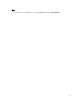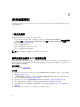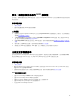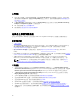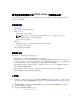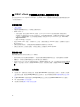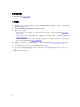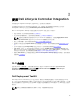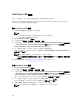Users Guide
Table Of Contents
- Microsoft System Center Configuration Manager 適用的 Dell Lifecycle Controller Integration 版本 3.1 使用者指南
- Dell Lifecycle Controller Integration (DLCI) for Microsoft System Center Configuration Manager 簡介
- 使用個案情況
- 使用 Dell Lifecycle Controller Integration
- 使用設定公用程式
- 使用匯入伺服器公用程式
- 使用系統檢視器公用程式
- 故障排除
- 相關說明文件和資源
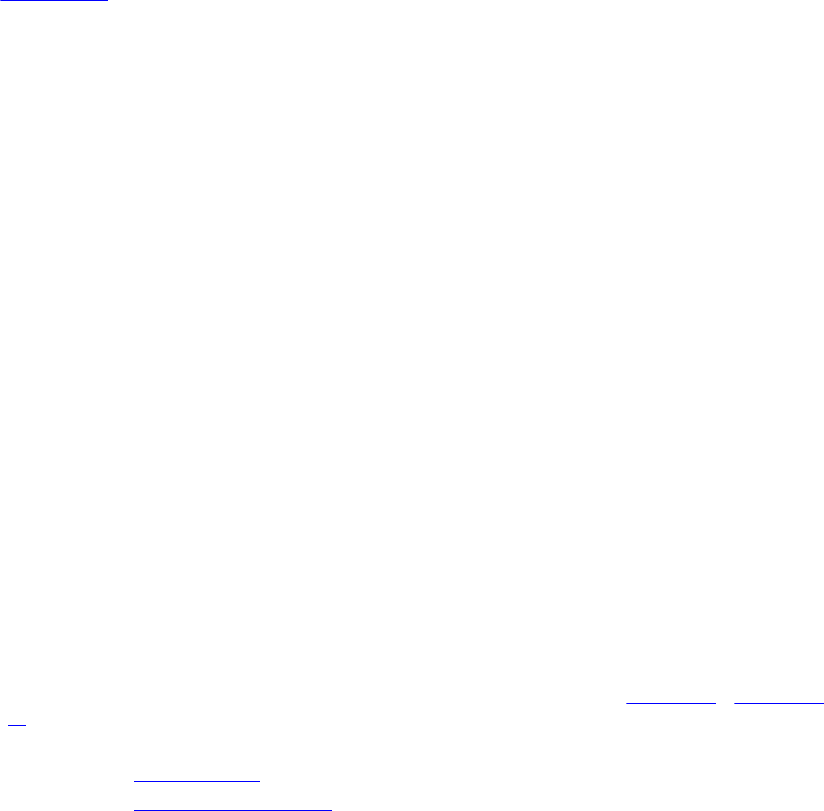
從 iDRAC vFlash 卡或網路共用匯入伺服器設定檔
您可以使用 DLCI for Configuration Manager,從 iDRAC vFlash 卡或網路共用將系統設定檔的備份還原至單
一系統或系統集合。
事前準備作業
• 一般先決條件。
• 伺服器的服務標籤需為空白,或與建立備份時相同。
• iDRAC vFlash 卡:
– 安裝為授權,啟用且擁有 SRVCNF 分割區。在 Lifecycle Controller 進行備份期間,標籤名稱為
SRVCNF 的分割區會在 vFlash SD 卡自動建立,以儲存備份影像檔案。若標籤名稱 SRVCNF 的分割區
已經存在,就會遭到覆寫。更多詳細資訊請參閱以下網址的 Lifecycle Controller 文件:dell.com/
support/manuals。
– 擁有 384 MB 最小可用空間。
• 若您由 iDRAC vFlash 卡匯入,請確保卡片已安裝,且備份影像位於 SRVCNF 分割區。此影像來自您進行
匯入的相同平台。
• 如果要從網路共用匯入,請確定儲存備份影像檔案的網路共用仍可供存取。
• 如果您在執行匯入之前更換主機板,請確定主機板已安裝最新的 iDRAC 與 BIOS。
開始操作之前
開始將備份檔案匯入到系統或集合之前,請確認:
• 使用者資料並未出現在備份影像檔案中。若您使用備份影像檔案覆寫現有設定,就無法還原使用者資料。
• 韌體更新、作業系統部署和韌體設定等作業不會在匯入期間執行。
• 在您使用 Lifecycle controller 部署作業系統後,OEMDRV 會開放 18 小時。若您需要在作業系統部署後執
行更新、設定或匯入等作業,請移除 OEMDRV 分割區。如欲移除分割區,請重設 iDRAC 或取消系統服
務
。
工作流程
1. 如欲匯入單一目標系統的系統設定檔,請啟動 System Viewer (系統檢視器) 公用程式。如欲匯入系統集
合的系統設定檔,請啟動 Config Utility (設定公用程式)。更多詳細資訊請參閱系統檢視器或設定公用程
式。
2.
在 System Viewer (系統檢視器) 或 Config Utility (設定公用程式) 選擇 Platform Restore (平台還原)。
3. 單一系統請參閱匯入系統設定檔。
4. 系統集合請參閱在集合中匯入系統設定檔。
16